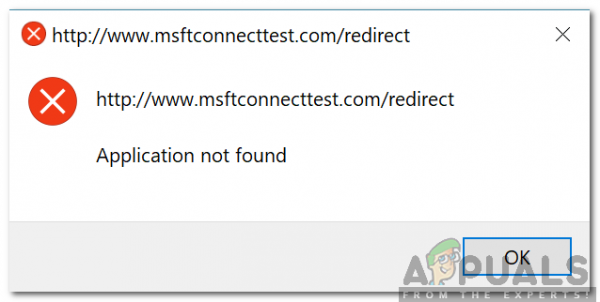Windows 10 – последняя и лучшая из операционных систем, разработанных Microsoft. Операционная система имеет множество улучшений производительности и более безопасную архитектуру. Однако совсем недавно стало поступать много сообщений о том, что пользователи не могут подключиться к Интернету и о перенаправлении « msftconnecttest.com/ . Приложение не найдено ». При попытке сделать это обнаружена ошибка.
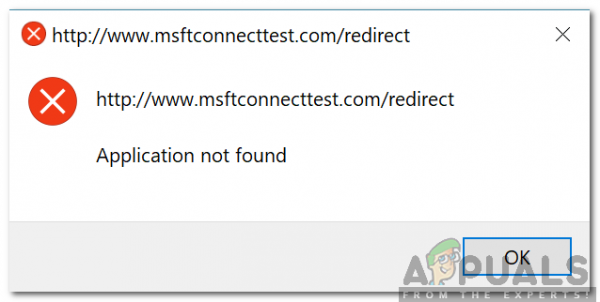
Имеется функция NCSI (индикатор состояния сетевого подключения), которая отвечает за определение наилучшей сети для приложения и перенаправление ее в эту конкретную сеть. Однако в этом случае он перенаправляет его на два URI, связанных с MSN, которые возвращают статическую страницу, указывающую на установленное соединение. В этой статье мы обсудим некоторые причины этой ошибки, а также предложим жизнеспособные решения для устранения проблемы.
Что вызывает ошибку «msftconnecttest redirect» в Windows 10?
Получив многочисленные отчеты от нескольких пользователей, мы решили изучить проблему и разработали набор решений, которые полностью устранили проблему. Кроме того, мы изучили причины, из-за которых возникает эта ошибка, и перечислили их ниже:
- Проверка соединения: Каждый раз, когда приложение подключается к Интернету через Windows, оно выполняет тест подключения, чтобы указать лучшую сеть, которую можно использовать. Иногда этот тест может завершиться неудачно и полностью не установить соединение.
- Конфигурация HTTP/HTTPS: в некоторых случаях приложение по умолчанию для протокола HTTP/HTTPS не был выбран, из-за чего возникает эта ошибка. Важно, чтобы для этих конкретных протоколов был выбран браузер по умолчанию.
Теперь, когда у вас есть общее представление о природе проблемы, мы перейдем к решения. Обязательно реализуйте их в определенном порядке, в котором они представлены, чтобы избежать конфликтов.
Решение 1. Отключение теста соединения
Если компьютер настроен для проведения проверка соединения каждый раз, когда приложение пытается установить соединение, эта ошибка может быть вызвана. Поэтому на этом этапе мы полностью отключим проверку подключения. Для этого:
- Нажмите « Windows »+« R », чтобы открыть запрос« Выполнить ».
- Введите« regedit »И нажмите« Enter «.
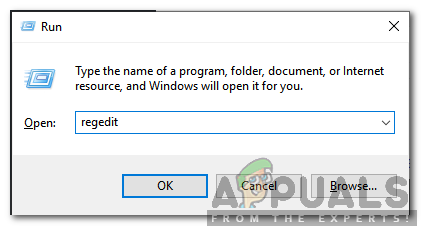
- Перейдите к следующему адрес
HKEY_LOCAL_MACHINE SYSTEM CurrentControlSet Services NlaSvc Parameters Internet
- На правой панели дважды щелкните значок « EnableActiveProbing “запись.
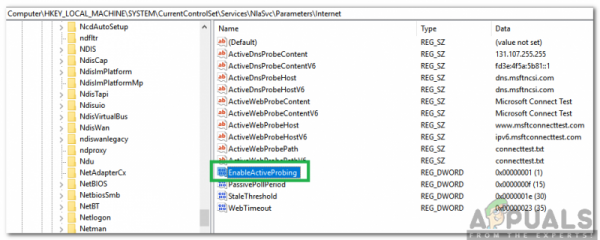
- В параметре« Значение Данные »введите« 0 »И нажмите« OK ».
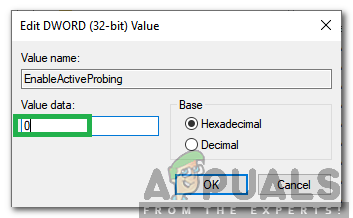
- Закройте реестр и проверьте , сохраняется ли проблема.
Решение 2. Изменение конфигурации HTTP/HTTP
В некоторых случаях ошибка возникает, если браузер по умолчанию не был выбран для протокола HTTP/HTTPS. Поэтому на этом шаге мы будем выбирать браузер по умолчанию для этих протоколов. для этого:
- Нажмите одновременно кнопки « Windows » + « I », чтобы открыть настройки.
- Щелкните параметр « Приложения » и выберите « По умолчанию Приложения » из на левой панели.
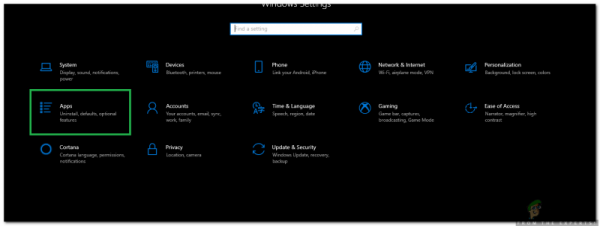
- Нажмите « Выбрать По умолчанию Приложения По протоколу ».
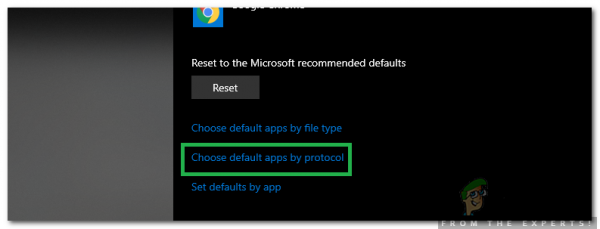
- Прокрутите вниз и нажмите на « Выбрать значение по умолчанию » для « HTTP «.
- Выберите ваш браузер из списка.
- Нажмите «Выберите браузер по умолчанию » для « HTTPS » и выберите браузер из списка.

- Закройте окно и перезагрузите компьютер. .
- Проверьте , сохраняется ли проблема после перезапуска.